
Raspberry Pi Üzerinde Docker Çalıştırma, Windows
Yaklaşık iki yıldır yazılım dünyasında fırtına gibi esen Docker sayesinde, container’lar içerisinde yer alan uygulamalar geliştiricilerin ve özellikle de sistem yöneticilerinin hayatını kolaylaştırmakta. Bu yazımda sizlerle Docker’ı ARM sistemlerde, özellikle de Raspberry Pi üzerinde, 5 dakika içerisinde nasıl çalıştırabileceğinizi paylaşacağım.
ARM tabanlı sistemlerde Docker çalıştırabilmek için 2014 yılında Debian tabanlı, Docker için optimize edilmiş, HypriotOS’un ilk sürümü yayınlandı. Dağıtım, aradan geçen sürede ARM sistemler içerisinde en yaygın kullanıma sahip olan Raspberry Pi için özelleştirilmiş hazır sistem imajları yayınladı. 2015 yılına gelindiğinde, HypriotOS artık ARM tabanlı Docker imajlarını çalıştıran bir dağıtım olmaktan öteye giderek giderek Docker-Swarm, Docker-Compose ve hatta Docker-Machine gibi araçları desteklemeye başlayarak başlı başına bir eko sistem oluşturmuştur. Bu yazıyı kaleme aldığım sırada HypriotOS Raspberry Pi 1,2,3 ve One yanında Odroid desteği de sunmaktaydı. Banana Pi, Beagle Bone, Nvidia Shield, Pine A64 destekleri üzerinde çalışmaları devam etmekte.
Yukarıda da bahsettiğim gibi HypriotOS, Raspberry Pi için hazır imaj dosyası sunmakta. Dolayısıyla kurulum adımları oldukça basit. Aşağıda Windows ve Mac OS sistemlerde takip edeceğiniz adımları bulabilirsiniz. Öncelikle güncel HypriotOS imajını http://blog.hypriot.com/downloads/ adresinden indiriniz.
Web sitesi üzerinden indirdiğiniz zip dosyasını bir klasöre çıkartın
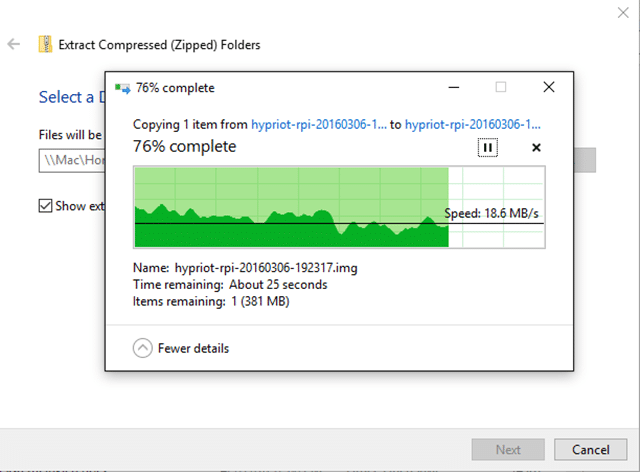
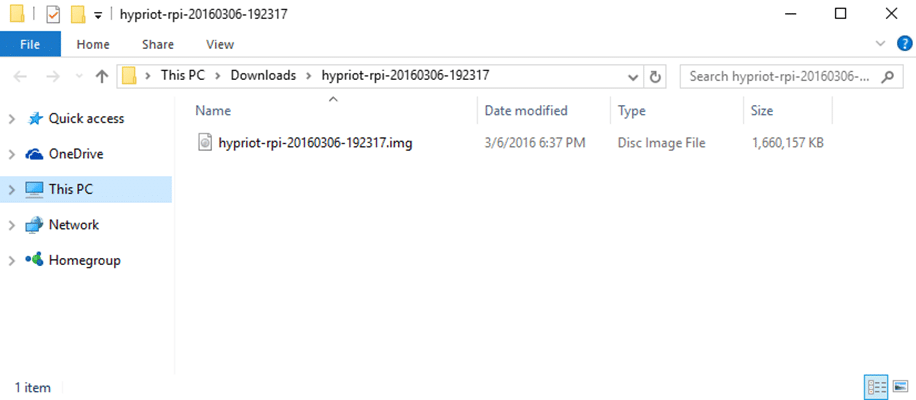
bu işlem ardından tek yapmanız gereken bir imaj yazma yazılımı ile img dosyasını sd karta yazmak. Bu işlem için Win32 Disk Imager yazılımını kullanabilirsiniz. Image file bölümünde az önce klasöre çıkarttığınız img uzantılı dosyayı seçtikten sonra sd kart’ınızın takılı olduğu cihazı device bölümünde seçin ve Write butonuna basın.
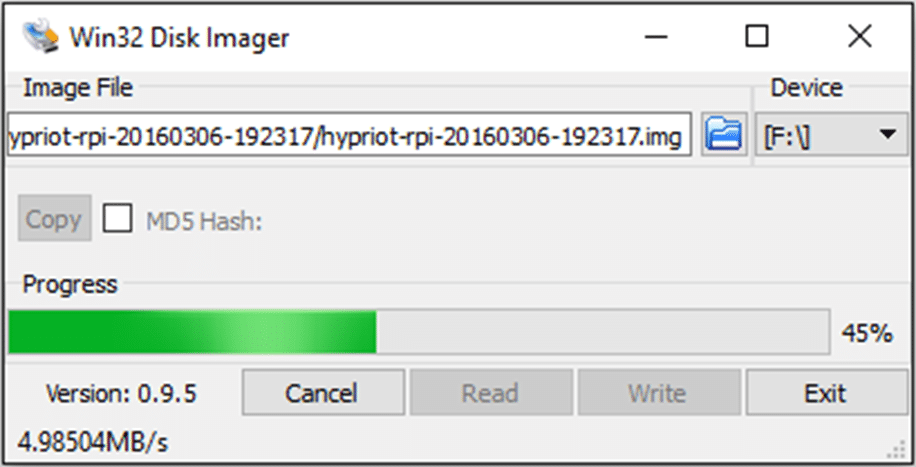
Win32 Disk Imager uygulaması belirttiğiniz img uzantılı dosyayı sd kartınıza yazacaktır.
SD kartı Raspberry Pi’ye takarak çalıştırın. Raspberry Pi’nin network bağlantısını yapmayı unutmayın
Raspberry Pi’ye attığımız imaj dosyası black-pearl host adı ile Raspberry Pi cihazımızı başlatacaktır. IP adresini öğrendikten sonra Putty ya da benzeri bir SSH uygulaması yardımıyla sunucuya bağlanabilirsiniz;
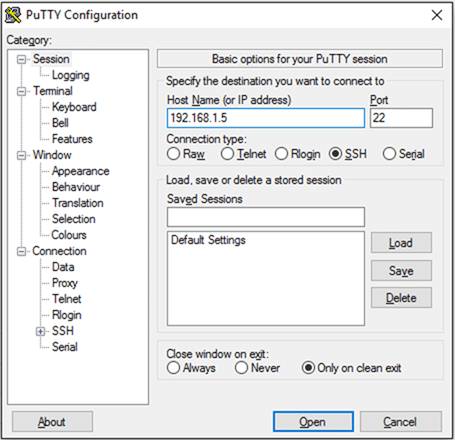
Bağlantı sırasında kullanıcı adı olarak root değerini verdikten sonra size sorulan şifre için aşağıdaki değeri kullanabilirsiniz;
hypriot
Aşağıdaki komut ile kurulumunu yaptığımız sistemde docker’ın çalışıp çalışmadığını kontrol edebilirsiniz;
docker info
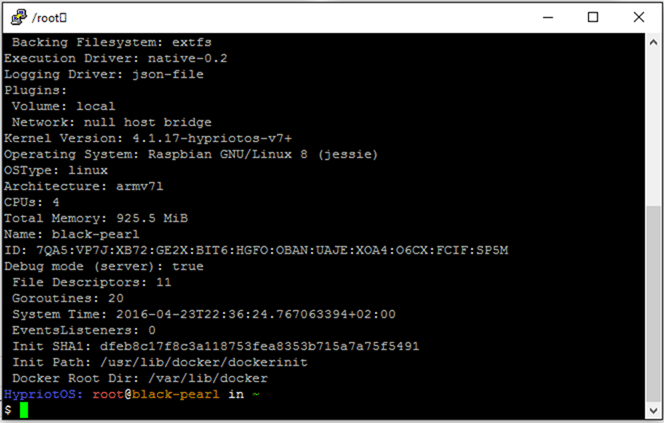
Bu adımla birlikte Raspberry Pi üzerinde Docker kullanıma hazır. İlk denemenizi aşağıdaki komut vasıtasıyla yapabilirsiniz;
docker run -d -p 80:80 hypriot/rpi-busybox-httpd
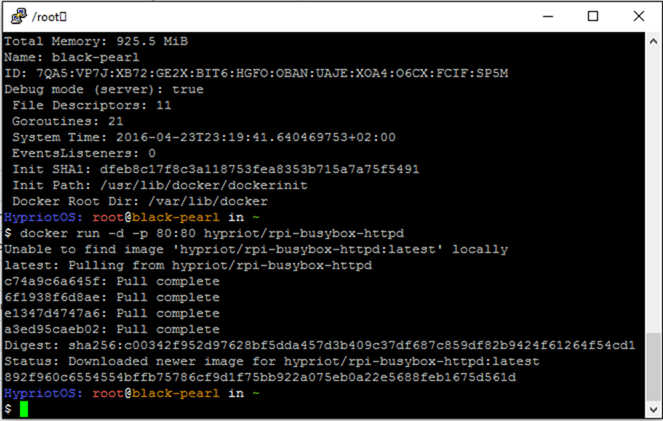
Bu komut ile Hypriot tarafından hazırlanan küçük web sunucusunun docker imajı Raspberry Pi’nize inecektir. Bilgisayarınızın tarayıcısını açarak Raspberry Pi’nizin ip adresini yazdığınızda bu küçük sunucu sizi karşılayacaktır;
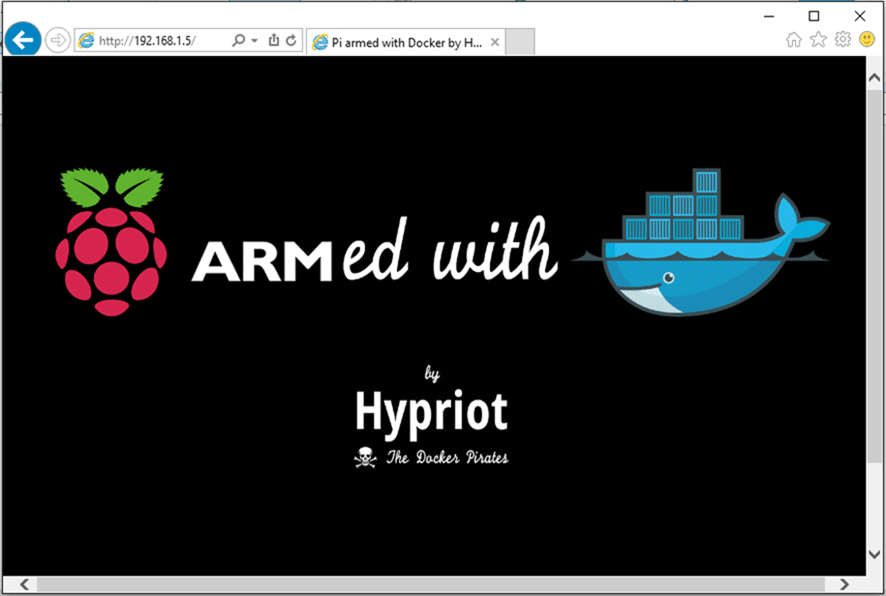
Artık Docker Hub’ı ziyaret ederek Raspberry Pi’niz de kullanabileceğiniz docker imajları arayabilirsiniz. Hypriot repository’si bizim için çoktan hazır docker imajları ile dolmuş durumda.
